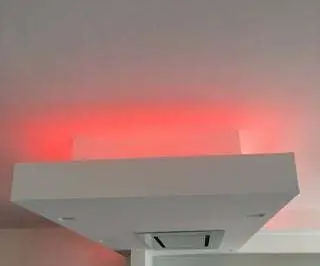
Table des matières:
- Fournitures
- Étape 1: Connectez Shelly RGBW 2
- Étape 2: Ajustez les paramètres de Shelly RGBW 2
- Étape 3: Placez Shelly RGBW 2 et la bande LED
- Étape 4: Connectez Shelly EM et 50A TA
- Étape 5: Ajuster le réglage de Shelly EM
- Étape 6: Créez un scénario pour activer la bande LED RGBW en couleur ROUGE
- Étape 7: Créez un scénario pour éteindre la bande LED RGBW
- Étape 8: Exemple pratique
- Auteur John Day [email protected].
- Public 2024-01-30 09:06.
- Dernière modifié 2025-01-23 14:45.
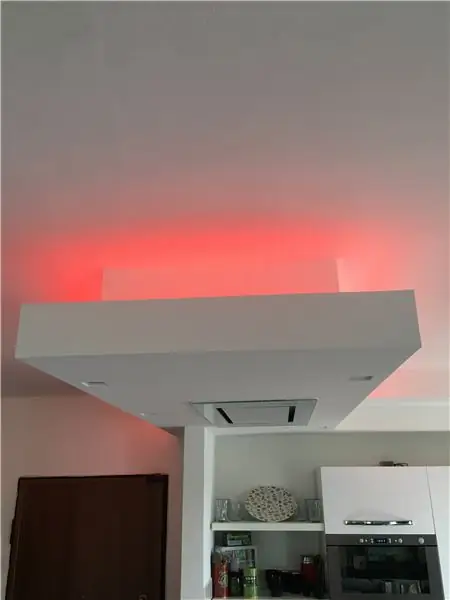
AVERTISSEMENTCette instructable doit être effectuée par quelqu'un qui a de bonnes compétences en tant qu'électricien. Je ne prends aucune responsabilité concernant les dangers pour les personnes ou les choses.
INTRO: En Italie, le contrat d'alimentation normal est de 3 KW, et si votre consommation d'énergie dépasse cette limite pendant un certain temps, le compteur de puissance coupera l'électricité, vous devez donc atteindre le compteur de puissance et le rallumer, c'est assez ennuyeux surtout pendant la nuit. Depuis ces derniers temps, cela se produisait très souvent dans ma maison, j'ai décidé de rendre la surcharge visible, afin que vous puissiez éteindre quelque chose avant que le courant ne soit coupé.
Fournitures
1 de Shelly RGBW 21 de Shelly EM1 de transformateur de courant 50A1 transformateur 220Vac à 24Vdc1 bande led RGBW
Étape 1: Connectez Shelly RGBW 2
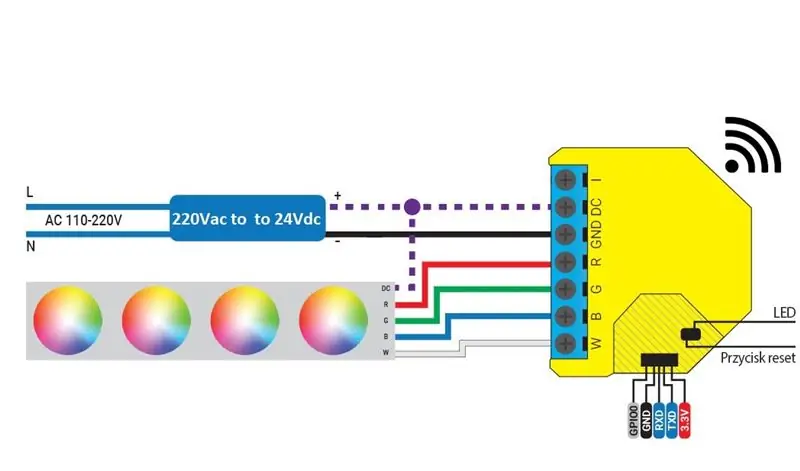
Tout d'abord, j'ai connecté le Shelly RGBW 2 à la bande led, en utilisant le transformateur 220Vac à 24Vdc selon le schéma Shelly comme indiqué sur l'image.
Lorsque toutes les connexions électriques ont été effectuées, j'ai configuré l'appareil Shelly afin de le connecter à mon réseau. Je n'explique pas comment ajouter l'appareil Shelly à votre réseau car ces étapes sont déjà bien expliquées dans la documentation Shelly que vous pouvez trouver ici ou dans la boîte de votre appareil.
Étape 2: Ajustez les paramètres de Shelly RGBW 2
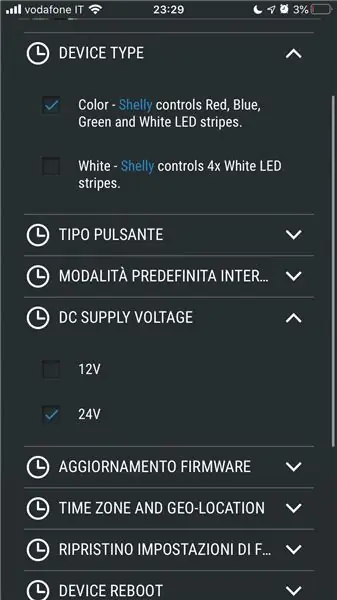
Lorsque le RGBW 2 était correctement connecté et que j'ai pu le voir dans mon application Shelly, j'ajuste ses paramètres comme sur la photo.
J'ai fait quelques tests en changeant les couleurs et l'intensité pour voir si tout allait bien.
Étape 3: Placez Shelly RGBW 2 et la bande LED
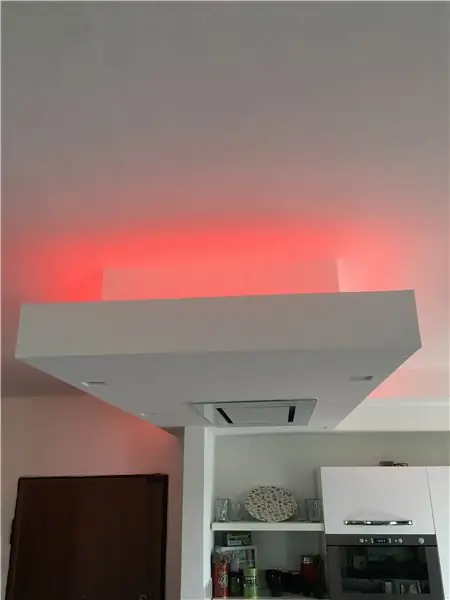
Alors que j'étais sûr que le Shelly RGBW 2 fonctionnait correctement, je l'ai installé au plafond en plaques de plâtre au milieu de mon salon pour que la lumière soit visible presque de partout dans ma petite maison.
Étape 4: Connectez Shelly EM et 50A TA
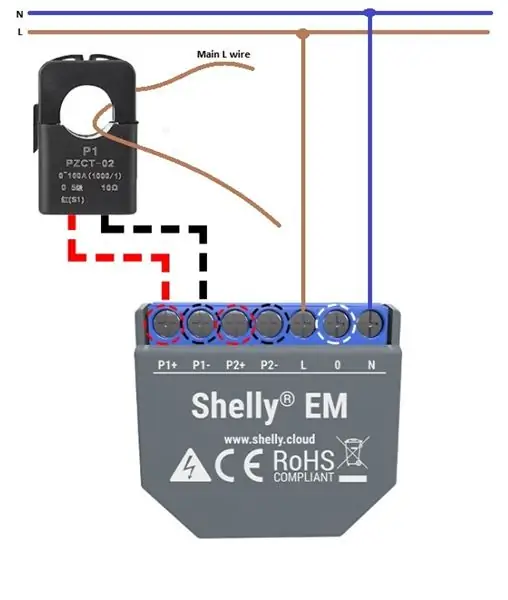
J'ai installé le Shelly EM dans le panneau de distribution principal de la maison, puis j'ai connecté le Shelly EM à l'alimentation principale 220Vac comme indiqué dans la documentation Shelly, puis j'ai fixé le transformateur de courant (aka TA) à la phase d'alimentation principale entrant à l'intérieur la maison.
Étape 5: Ajuster le réglage de Shelly EM
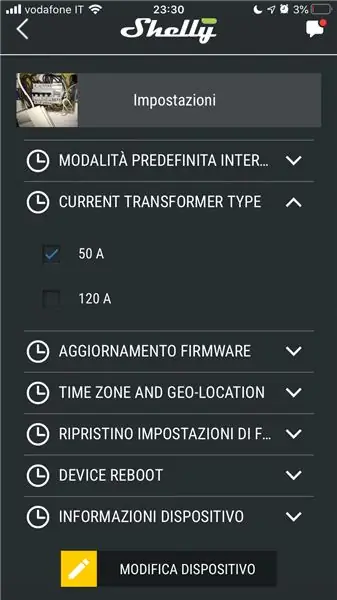
Lorsque l'EM était correctement connecté et que j'ai pu le voir dans mon application Shelly (encore une fois instruction ici ou dans la boîte de l'appareil), j'ai ajusté ses paramètres comme sur la photo.
J'ai fait quelques tests en allumant et éteignant certains appareils dans la maison pour voir si tout allait bien.
Étape 6: Créez un scénario pour activer la bande LED RGBW en couleur ROUGE
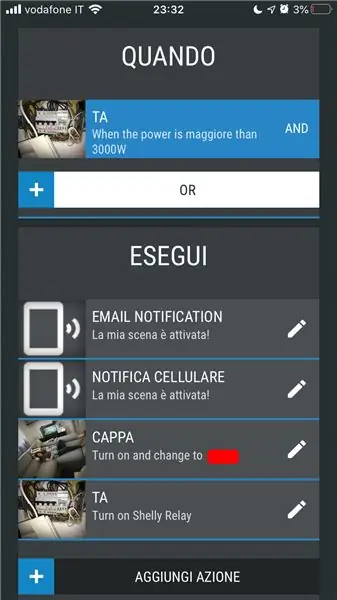
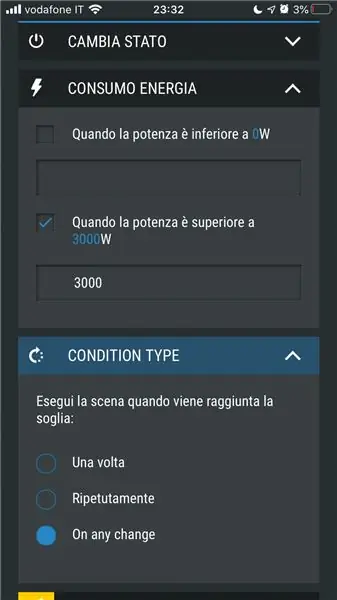
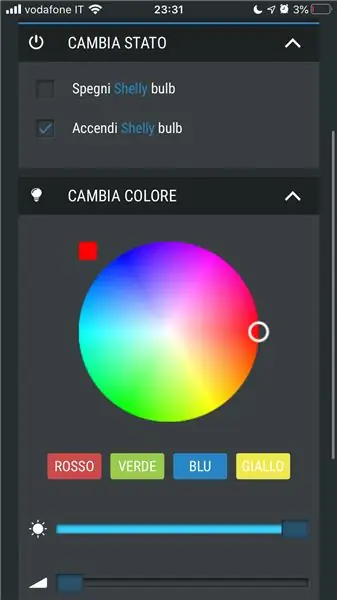
J'ai créé un nouveau scénario pour vérifier si la consommation électrique dépasse 3KW. Dans ce cas, j'allume la couleur rouge sur la bande led RGBW. J'allume également le relais de sortie du Shelly EM (il a un relais interne que je ne s'est pas connecté), c'est très important car je l'utilise comme un drapeau pour savoir que la bande led RGBW a été allumée par ce scénario. J'expliquerai mieux à l'étape suivante.
Étape 7: Créez un scénario pour éteindre la bande LED RGBW
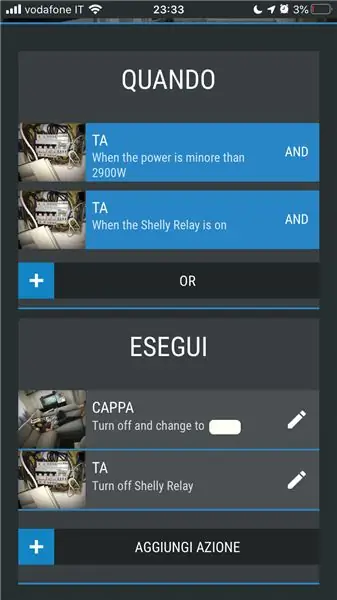
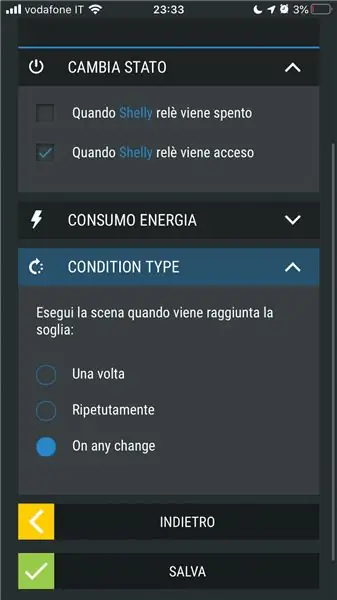
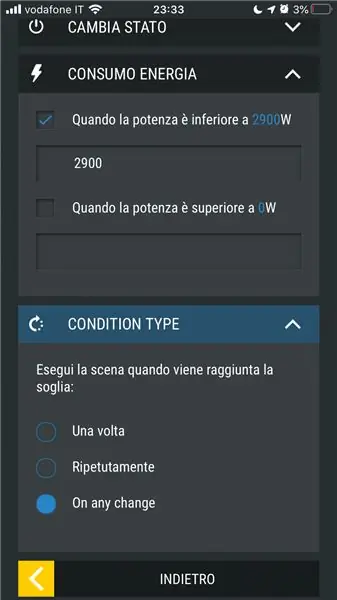
J'ai créé un autre scénario comme le montrent ces images. Ce scénario éteindra la bande led uniquement si la consommation électrique est inférieure à 2900W et la sortie Shelly EM (mon drapeau) est allumée. Le scénario éteindra la bande led, réglez-la sur blanc chaud à Alexa pour allumer cette lumière ne sera pas rouge, car le réglage des couleurs est conservé sur le Shelly RGBW 2) et désactivez le relais interne (mon drapeau).
Maintenant, vous pouvez comprendre pourquoi j'ai besoin d'un drapeau: parce que je veux déclencher le scénario de mise hors tension uniquement si j'avais un scénario de mise sous tension auparavant (drapeau VRAI). Après l'exécution du scénario d'arrêt, j'efface le drapeau.
Étape 8: Exemple pratique
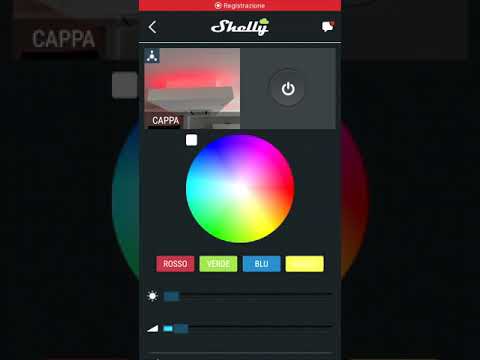
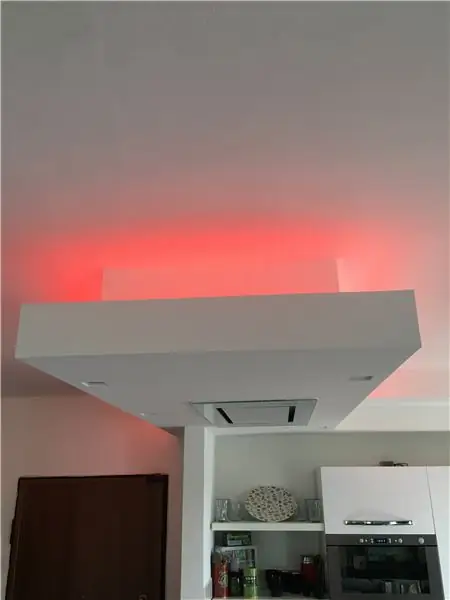
Ici, vous pouvez voir une vidéo pendant que le système fonctionne. Dans la première vidéo, vous verrez le voyant s'allumer et s'éteindre. Dans la deuxième vidéo, vous verrez d'abord ce qui se passe du côté Shelly EM, puis du côté RGBW 2. Notez que lorsque la puissance est supérieure à 3KW, la sortie sur l'EM s'allume, et lorsqu'elle est inférieure à 2,9KW, la sortie s'éteint. Notez également que du côté RGBW 2, la couleur de la LED revient à la normale après le l'exécution de "l'alarme". C'est tout, c'est un projet assez simple mais il m'est très utile et j'espère qu'il pourra aussi être utile à quelqu'un d'autre.
Conseillé:
Réduire la consommation d'énergie de la batterie pour Digispark ATtiny85 : 7 étapes

Réduire la consommation d'énergie de la batterie pour Digispark ATtiny85 : ou : exécuter un Arduino avec une pile bouton 2032 pendant 2 ans. En utilisant votre carte Digispark Arduino prête à l'emploi avec un programme Arduino, elle consomme 20 mA à 5 volts. Avec une banque d'alimentation de 5 volts de 2000 mAh, il ne fonctionnera que pendant 4 jours
Carte de commande de moteur à faible consommation d'énergie : 5 étapes

Carte de commande de moteur à faible consommation d'énergie : le projet présenté est une carte de circuit imprimé de moteur pas à pas/pilote de moteur avec circuit intégré de commande de moteur SN754410 comprenant certaines fonctionnalités d'économie d'énergie. La carte peut piloter 2 moteurs à courant continu ou un moteur pas à pas à l'aide d'un double circuit en pont en H dans le circuit intégré. SN754410 CI
Système d'alarme de consommation d'eau/moniteur de prise d'eau : 6 étapes

Système d'alarme de consommation d'eau/moniteur de prise d'eau : nous devrions boire une quantité d'eau suffisante chaque jour pour rester en bonne santé. Il existe également de nombreux patients à qui l'on prescrit de boire une quantité spécifique d'eau tous les jours. Mais malheureusement, nous avons manqué l'horaire presque tous les jours. Alors je conçois
Comment mesurer correctement la consommation d'énergie des modules de communication sans fil à l'ère de la faible consommation d'énergie ? : 6 étapes

Comment mesurer correctement la consommation d'énergie des modules de communication sans fil à l'ère de la faible consommation d'énergie ? : La faible consommation d'énergie est un concept extrêmement important dans l'Internet des objets. La plupart des nœuds IoT doivent être alimentés par des batteries. Ce n'est qu'en mesurant correctement la consommation électrique du module sans fil que nous pouvons estimer avec précision la quantité de batterie que je
Alarme d'inondation de sous-sol à très faible consommation avec ESP8266 : 3 étapes
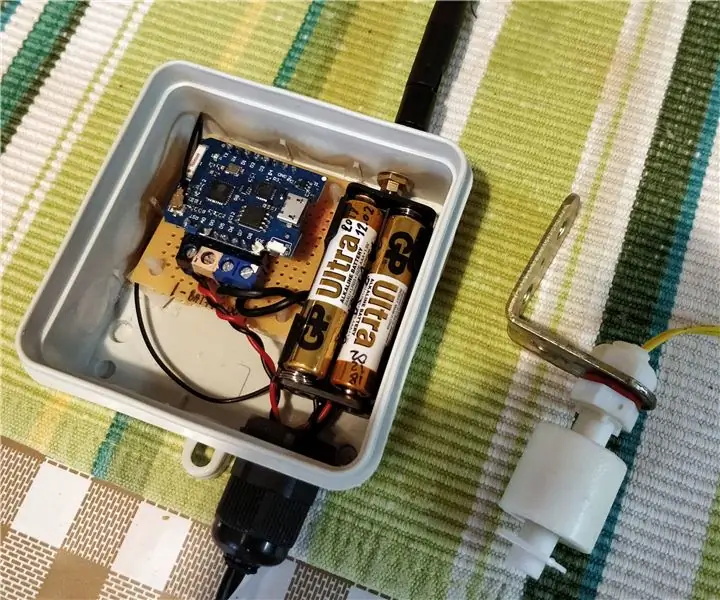
Alarme d'inondation de sous-sol à ultra-basse puissance avec ESP8266 : Bonjour, bienvenue dans mon premier instructable. Bien que ce ne soit pas un endroit agréable, mais mon b
